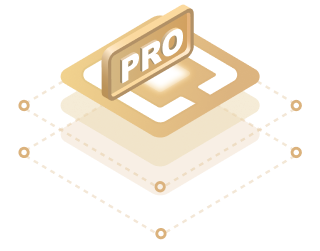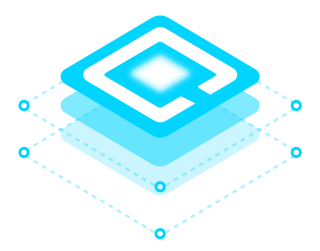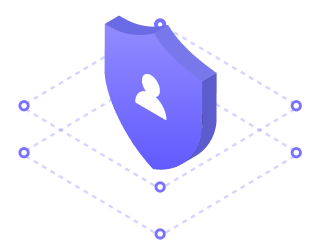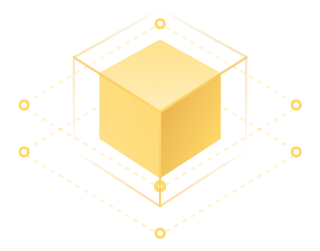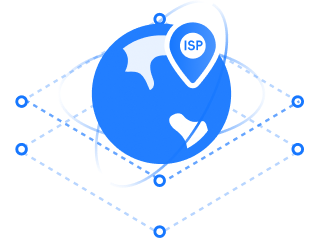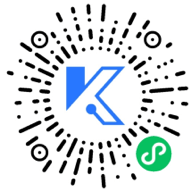哎,你是不是也遇到过这种情况?明明Wi-Fi信号满格,但视频看着看着就卡住了,或者游戏打到一半突然跳ping,气得想砸键盘。别急,很多时候问题不在运营商,而是出在你自己的网络设置上。动态IP虽然省事,但有时候路由器分配地址时“犯糊涂”,就会导致网络不稳定。这时候,手动设置静态IP可能就直接解决了问题。
好,废话不多说,咱们直接上干货。
先别急着动手,你得搞清楚一些基本信息:IP地址、子网掩码、网关和DNS服务器。这些词听起来很技术,但其实没那么复杂。想象一下你要寄信,IP地址就是你家的门牌号,网关是整个小区的出入口,DNS则是小区的邮局,负责把“xxx网站”这种文字地址翻译成具体的数字地址。
怎么找到这些信息?很简单。
如果你用Windows,按Win+R键,输入“cmd”回车,接着在黑窗口里输入“ipconfig”接着回车。会跳出来一堆信息,重点看“无线局域网适配器”或者“以太网适配器”这部分。IPv4地址就是当前动态分配的IP,默认网关就是路由器的地址,子网掩码一般也是自动显示的。记下这些,待会要用。
如果你用Mac,打开“系统偏好设置”->“网络”,点开“高级”->“TCP/IP”,这里也能看到路由器地址和子网掩码。
至于DNS,你可以直接用路由器默认的,但更推荐换一个公共DNS,比如谷歌的8.8.8.8和8.8.4.4,或者Cloudflare的1.1.1.1。这俩速度快又稳定,还能避免一些DNS污染的问题。
好了,信息凑齐了,现在开始设置。
Windows用户看这里:右下角网络图标点一下,选“网络和Internet设置”,接着点“更改适配器选项”。你会看到代表有线网络的“以太网”和无线网络的“WLAN”。右键你正在用的那个,选“属性”。在列表里找到“Internet协议版本4(TCP/IPv4)”,双击它。选“使用下面的IP地址”,接着填入信息。
重点来了:IP地址怎么填?不能乱写。比如你的网关是192.168.1.1,那么你的IP可以设成192.168.1.xxx,其中xxx可以是2到254之间随便一个数,但要避开路由器DHCP分配的区间(通常是从100开始),免得跟其他设备冲突。稳妥起见,选个大点的数,比如192.168.1.201。子网掩码一般填255.255.255.0,网关填192.168.1.1。DNS就填前面说的公共DNS。
Mac用户稍微不一样:打开“系统偏好设置”->“网络”,选你用的连接方式,点“高级”->“TCP/IP”。在“配置IPv4”里选“手动”,接着依次填上IP、子网掩码、路由器地址。再切换到“DNS”标签,点左下角的“+”添加DNS服务器地址。
手机也可以设静态IP,安卓和iOS都支持。一般在Wi-Fi设置里,点开你连接的网络,选“修改网络”或“配置IP”,把DHCP改成静态,接着填上相应的信息。这个适合那些长期连同一个Wi-Fi、需要稳定性的场景,比如家里的电视或智能音箱。
设完之后,最好测试一下。打开浏览器,能上网就说明没问题。如果上不了,多半是IP冲突或者网关填错了,回去检查一下。
有时候人们会问:“设了静态IP,会不会被黑客盯上啊?”放心,局域网内的静态IP和公网IP是两码事。你在家设的192.168.x.x属于内网地址,外面的人根本看不到,安全性上没啥区别。
还有一个常见误区:有人认为静态IP会提升网速。其实不会,它只是让连接更稳定,减少IP切换带来的短暂中断。比如NAS、打印机这类设备,设成静态IP后,每次访问都不用重新找地址,方便很多。
如果你经常切换不同网络环境(比如公司/家里),那静态IP可能反而添乱。因为换个地方网关可能就变了,这时候还得改回来,挺麻烦的。所以建议只对固定场所的设备做这个设置。
对了,别忘了重启路由器后检查一下IP是否生效。偶尔路由器抽风,可能会重新分配地址,但概率不高。
说到底,设置静态IP是个小技巧,算不上什么高深技术。但恰恰是这种细节决定了网络体验。花五分钟折腾一下,可能就再也不用担心半夜打游戏突然掉线了。
末尾唠叨一句:如果你对网络一窍不通,尽量别乱动这些设置。万一填错了,可能直接断网。但如果你按照上面说的步骤一步步来,基本上不会出问题。实在搞不定,大不了改回“自动获取IP”,又是一条好汉。
好了,就说这么多。赶紧试试吧,说不定你的网络问题就这样解决了。